Olá pessoal, neste artigo vou ensinar como mudar o boot splash visual do Linux do modo gráfico para o modo texto.
Este modo é bem interessante para que você possa acompanhar todos os processos que rolam durante o carregamento do sistema.
Para aqueles que não ainda não conhecem e para os que sentem saudades do inicio da era pinguim, apenas uma pequena modificação no arquivo do Grub é suficiente para que nossa mudança se torne padrão do sistema.
Para isso abra o Terminal
Aplicativos – Acessórios – Terminal
Digite o comando:
$sudo gedit /etc/default/grub

Irá abrir o arquivo como mostra abaixo:
##########INICIO
# If you change this file, run 'update-grub' afterwards to update
# /boot/grub/grub.cfg.
GRUB_DEFAULT=0
GRUB_HIDDEN_TIMEOUT=0
GRUB_HIDDEN_TIMEOUT_QUIET=true
GRUB_TIMEOUT=3
GRUB_DISTRIBUTOR=`lsb_release -i -s 2> /dev/null || echo Debian`
##########
#GRUB_CMDLINE_LINUX_DEFAULT="quiet splash"
##########
GRUB_CMDLINE_LINUX_DEFAULT=""
GRUB_CMDLINE_LINUX=""
D
# Uncomment to disable graphical terminal (grub-pc only)
#GRUB_TERMINAL=console
# The resolution used on graphical terminal
# note that you can use only modes which your graphic card supports via VBE
# you can see them in real GRUB with the command `vbeinfo'
GRUB_GFXMODE=640x480
# Uncomment if you don't want GRUB to pass "root=UUID=xxx" parameter to Linux
#GRUB_DISABLE_LINUX_UUID=true
# Uncomment to disable generation of recovery mode menu entries
#GRUB_DISABLE_LINUX_RECOVERY="true"
# Uncomment to get a beep at grub start
#GRUB_INIT_TUNE="480 440 1"
##########FIM
Para alterar o boot splash para modo texto basta apenas comentar a linha que marquei de vermelho colocando # no inicio dela ficando assim:
#GRUB_CMDLINE_LINUX_DEFAULT="quiet splash"
Após a alteração salve o arquivo e rode o seguinte comando para salvar as alterações feitas no Grub:
$sudo update-grub
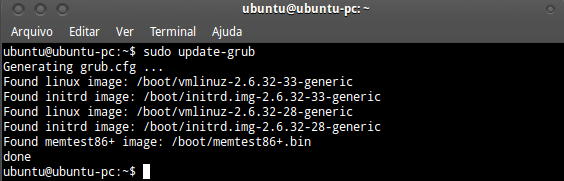
Feito isso basta reiniciar o sistema e o resultado será como mostra a figura abaixo:
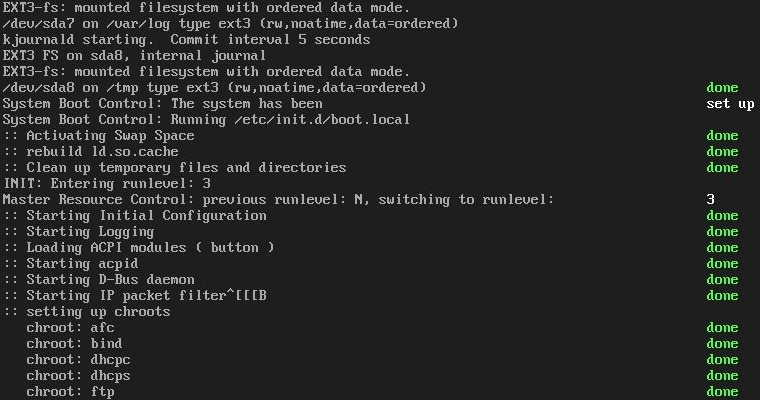
Abraços e até o próximo artigo pessoal.




